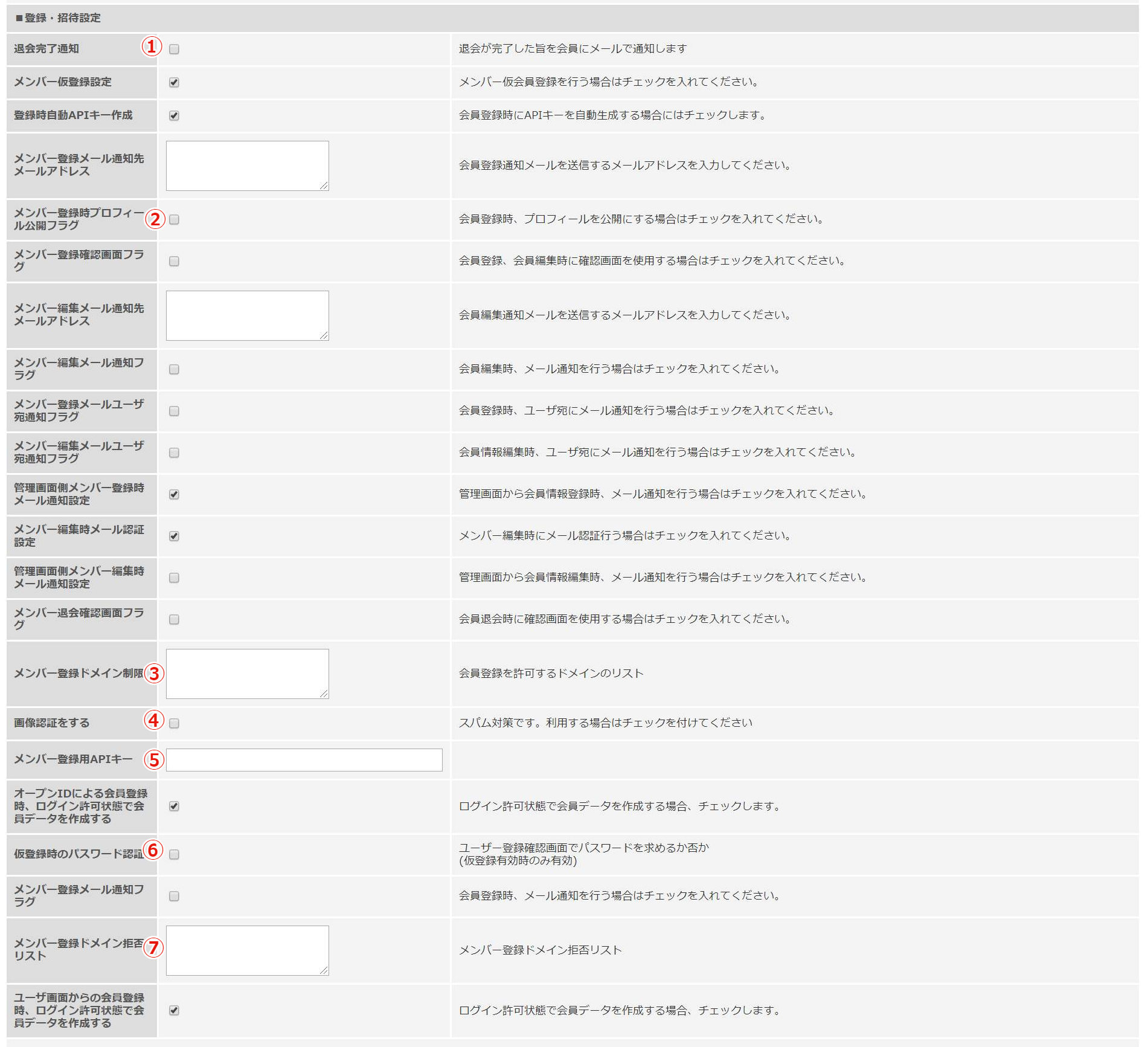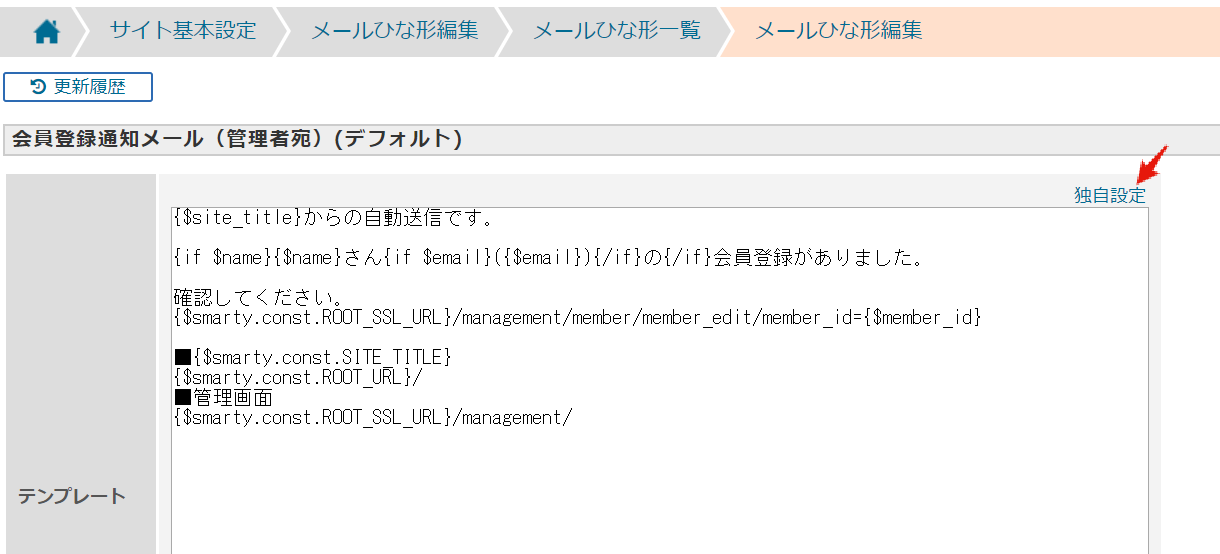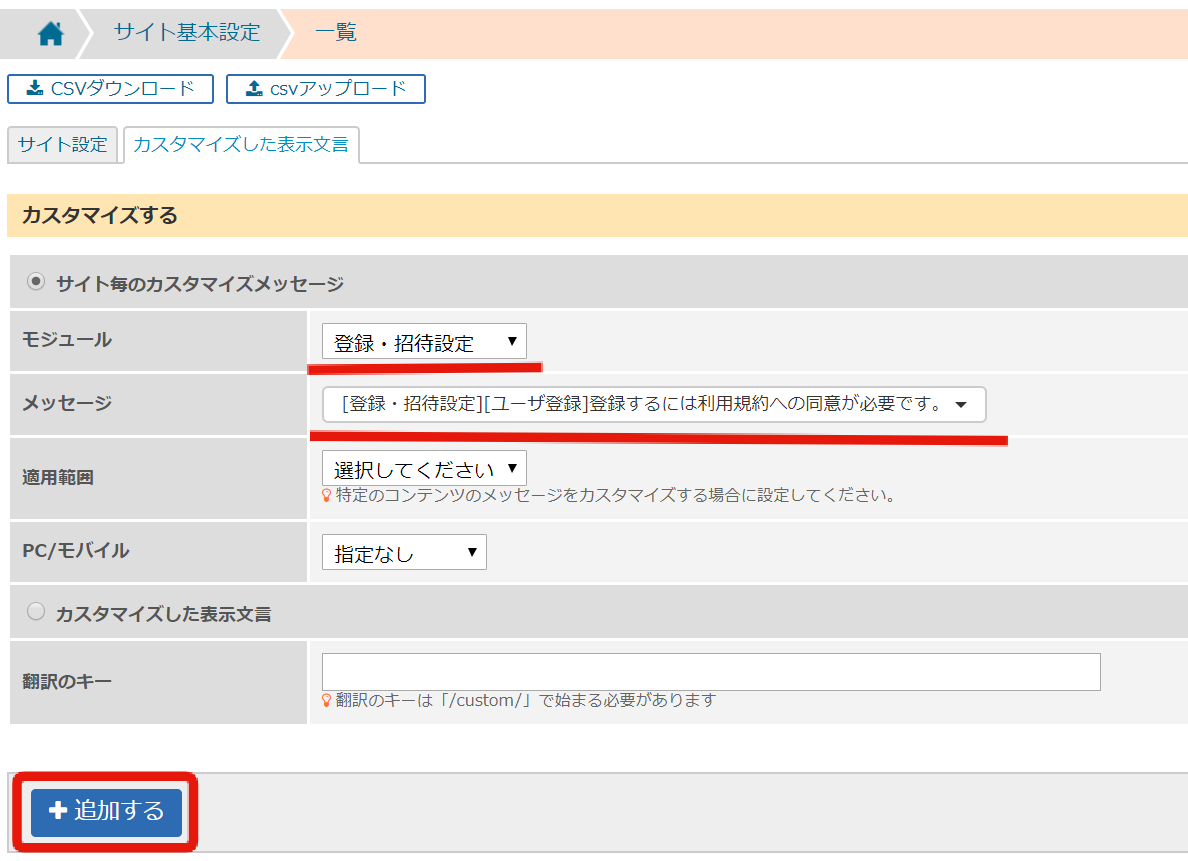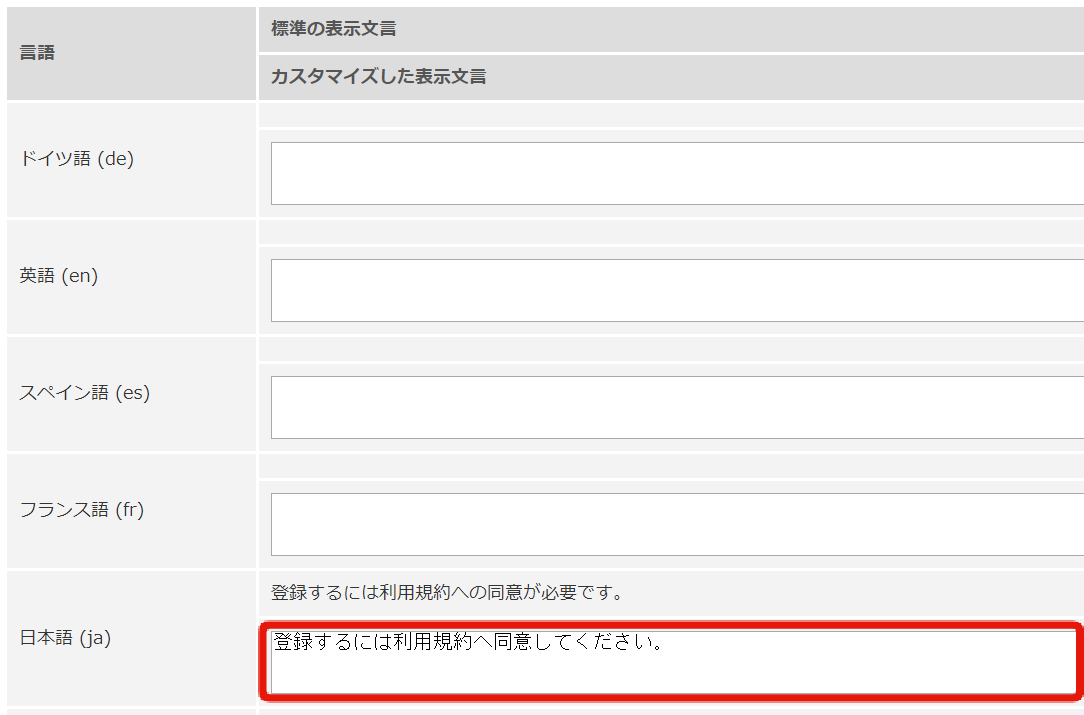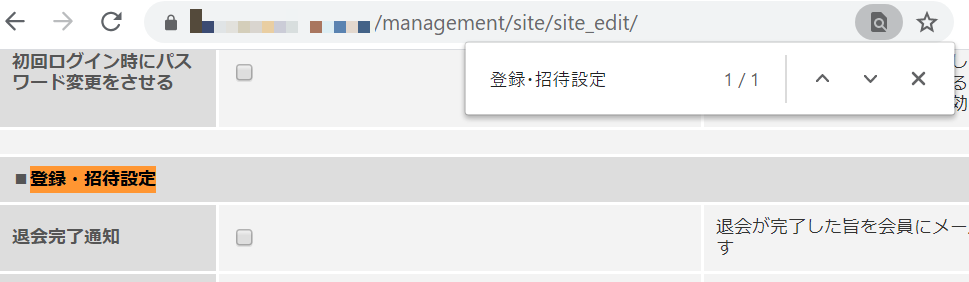メンバー登録・招待設定の設定項目について説明します。
初期の所属グループの設定や登録・情報編集があった際に通知メールを配信するなどの設定を行います。
「メンバー管理>メンバー>メンバー詳細設定」と「サイト基本設定>サイト管理>■登録・招待設定」の両方から設定可能な項目については、双方向で設定内容が反映されます。
フローチャート
1.新規メンバー登録
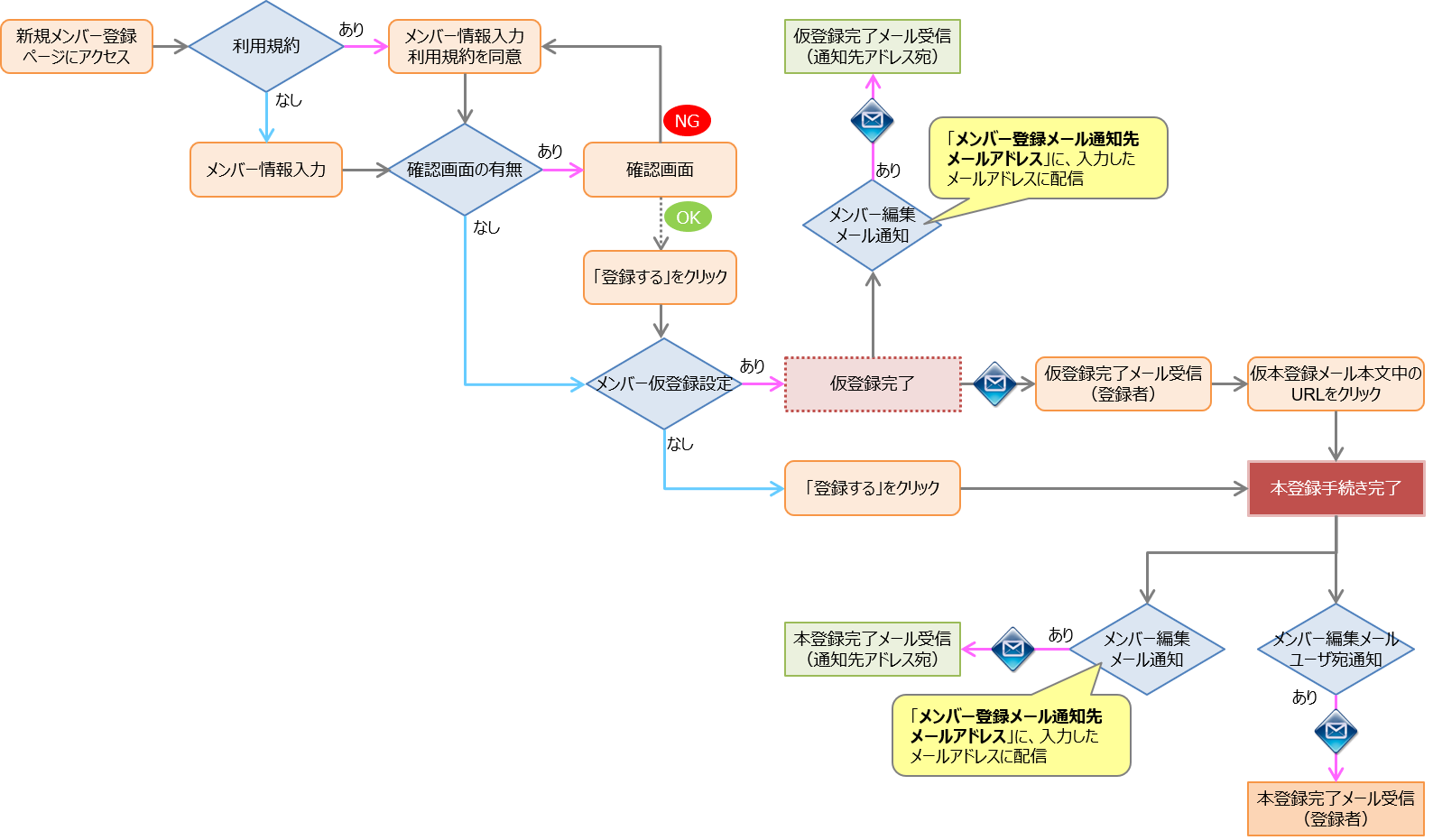
2.メンバー情報変更 フローチャート
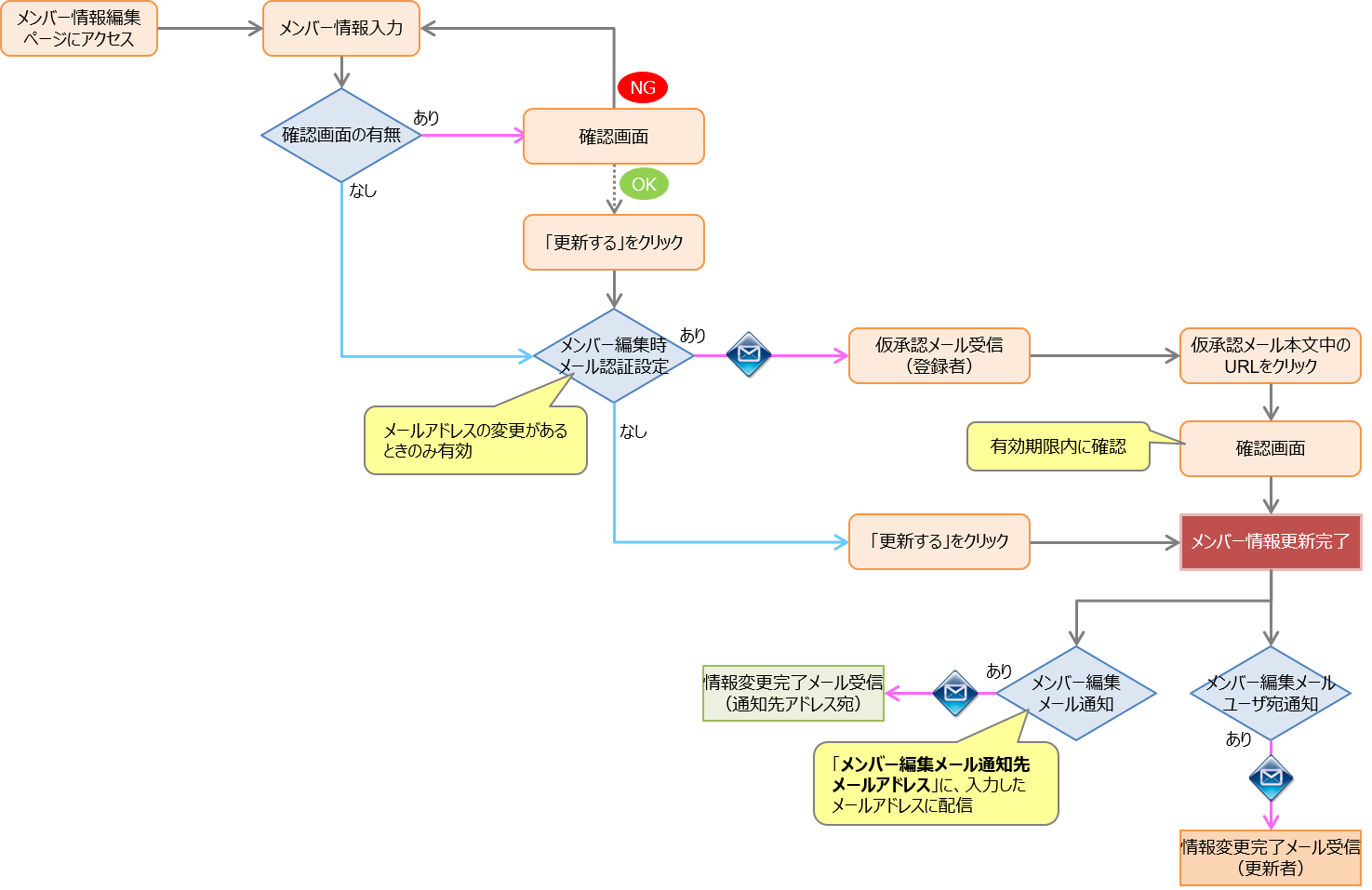
3.メンバー退会 フローチャート
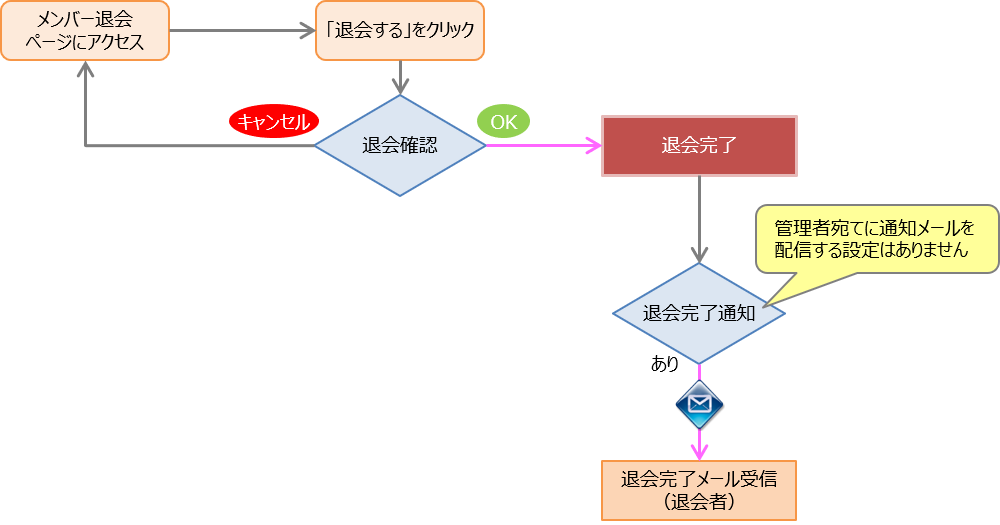
登録・招待設定(メンバー管理)
「メンバー管理>メンバー>メンバー詳細設定」の設定項目を説明します。
メンバー管理で設定した項目については、「サイト基本設定>サイト■登録・招待設定」の同じ項目に反映されます。
1.新規メンバー登録条件を設定する
①「メンバー管理>メンバー>メンバー詳細設定」をクリックして設定画面を開きます。
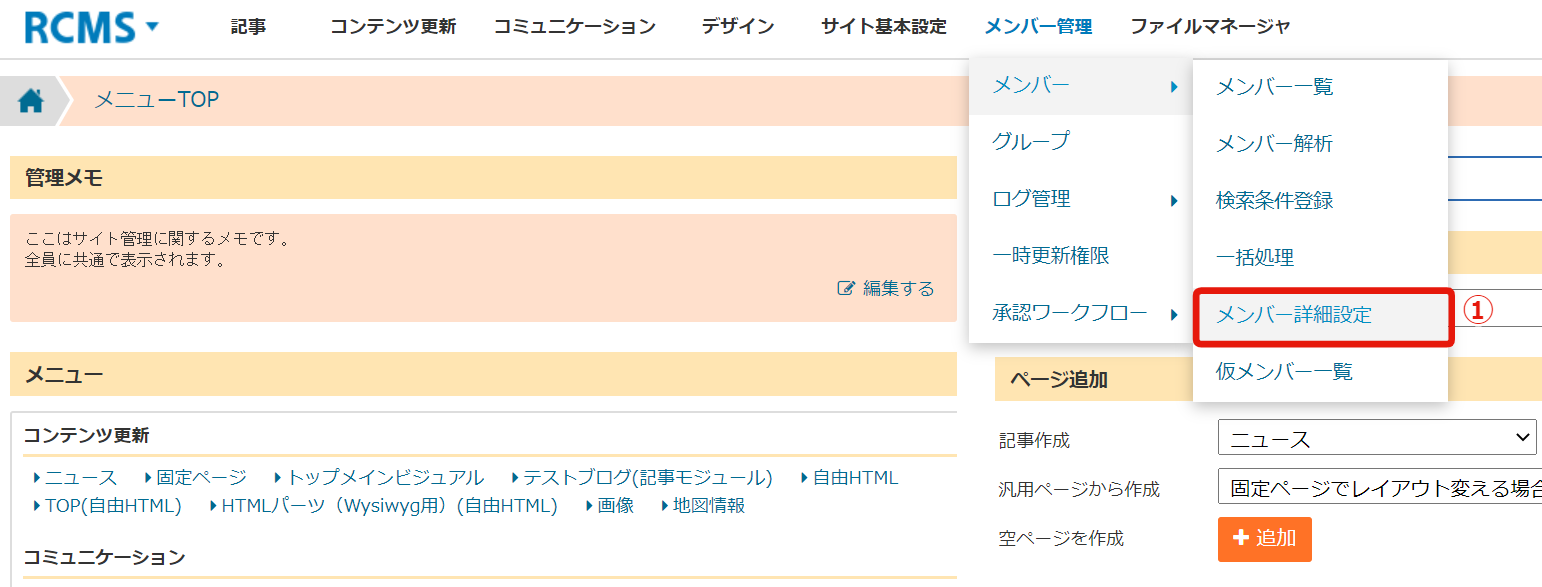
②設定を変更するをクリックします。
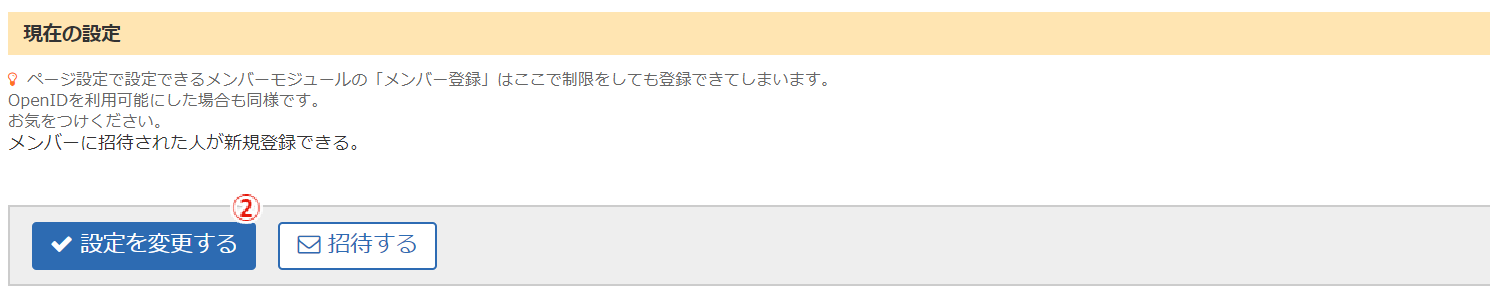
③:新規メンバーの登録条件を設定します。
※新規登録を禁止すると、招待中のメンバーも全員キャンセルされます
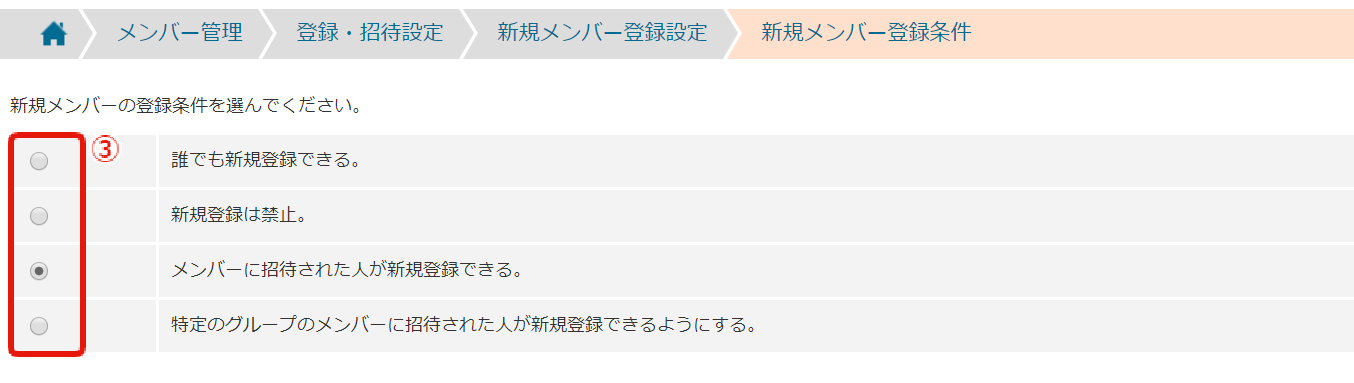
2.その他の設定を登録する

①登録されるメンバーの初期の所属グループを設定する
新しいメンバーが登録されたとき属するグループとログインの許可を設定します。
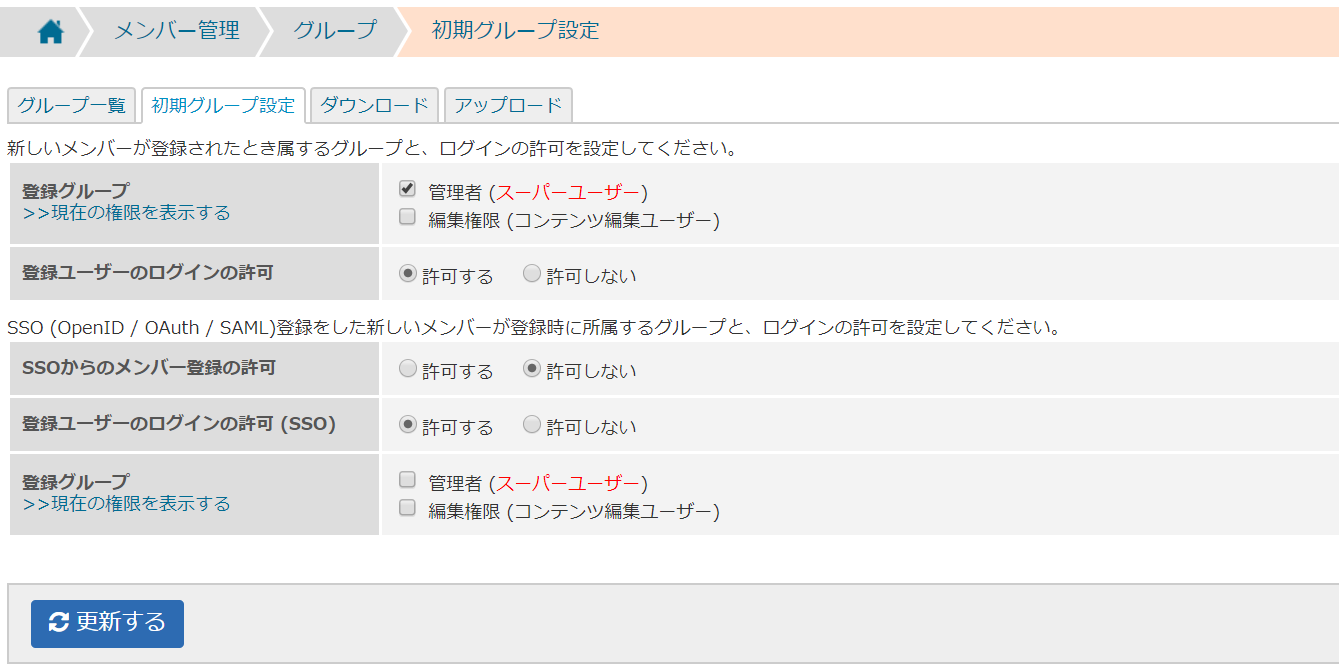
ポイント
メンバー登録ページ毎に、メンバーの所属グループを設定することも可能です。
【設定方法】
「サイト基本設定>ページ構成>ページの設定」でパラメータを指定
default_group_id=[グループid]
※ページの設定で指定したパラメータの所属グループが優先されます。
▼管理画面(サイト基本設定>ページ構成>ページの「設定」)
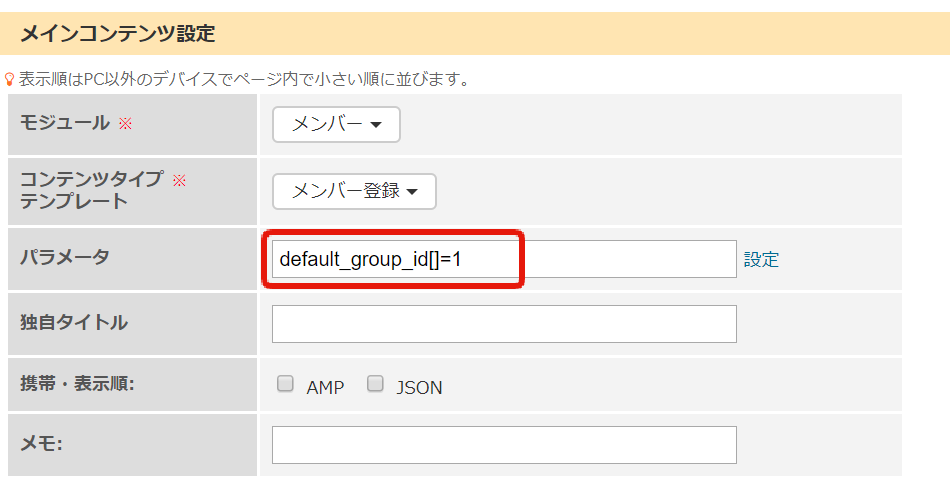
②登録されるメンバーの初期パスワードを設定する
メンバー登録時のパスワードについて、ユーザーが入力するか、システム側で発行するかを設定します。
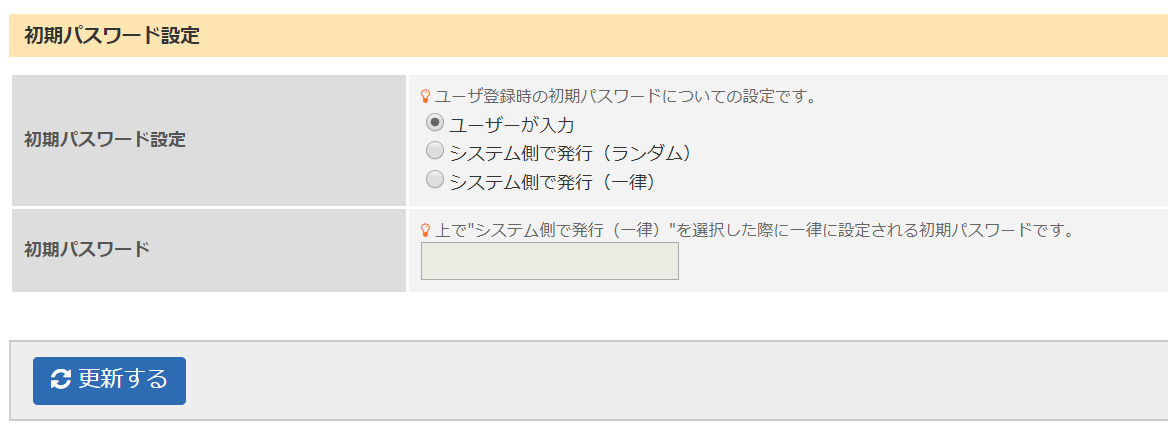
③登録されるメンバーの初期入力項目を設定する
メンバー登録時にフロント画面上で入力させる項目を設定します。ここで設定した入力項目は全ページ共通です。
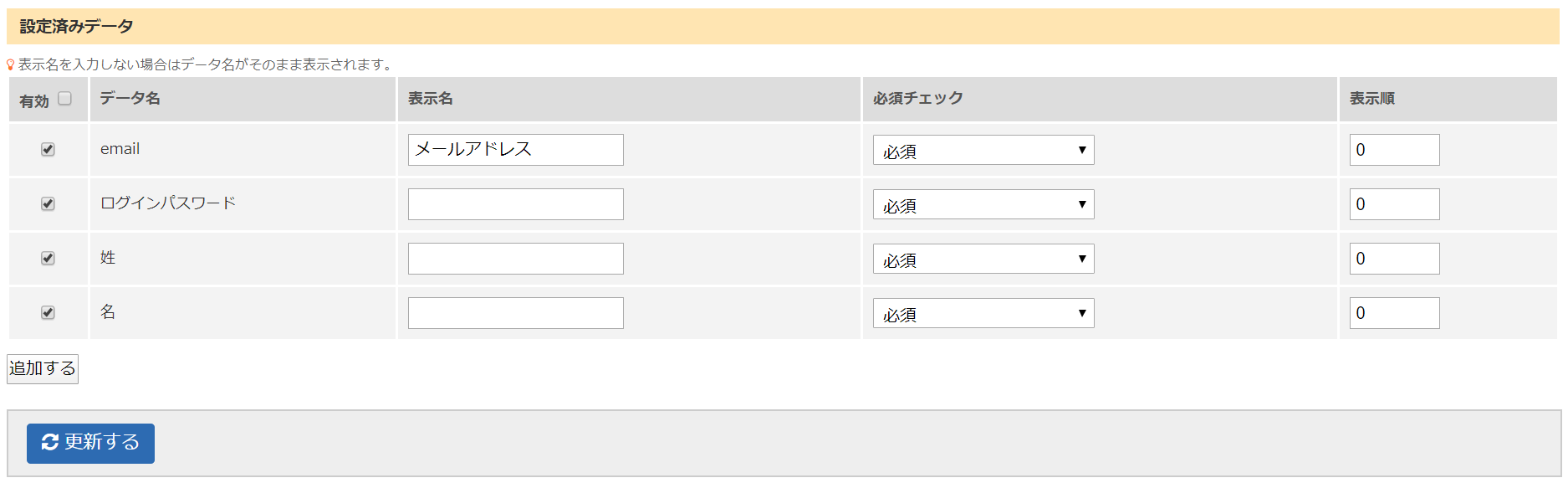
データ名 メンバー編集の項目で、ユーザー閲覧ページの入力項目として表示します。 表示名 メンバー登録・編集ページの入力項目を、データ名以外の、任意の項目名に変更したい場合に入力します。 必須チェック→必須 必須を選択した項目が未入力の場合、エラーとなり確認画面へ遷移、もしくは送信ができません。 並び順 値が大きい順に並びます。 有効 入力項目として使用しない場合は、「有効」のチェックを外します。 追加する 有効になっていないデータ名がすべて表示されます。追加したいデータ名を有効にして更新することで追加できます。
④登録されるメンバーの拡張項目を設定する
標準の項目以外の項目を登録したい場合に利用します。
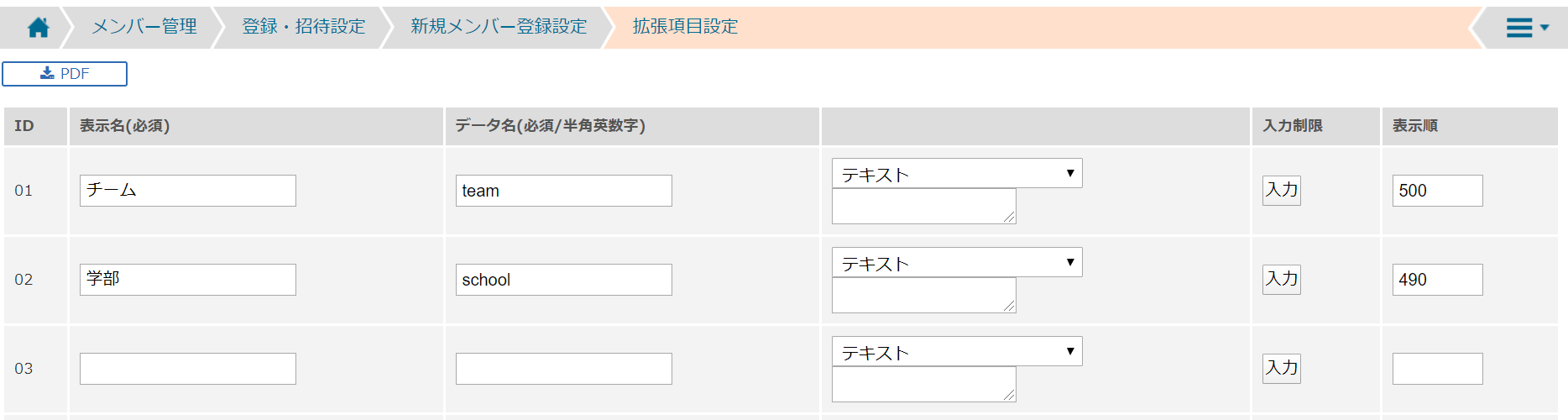
▼メンバー編集画面
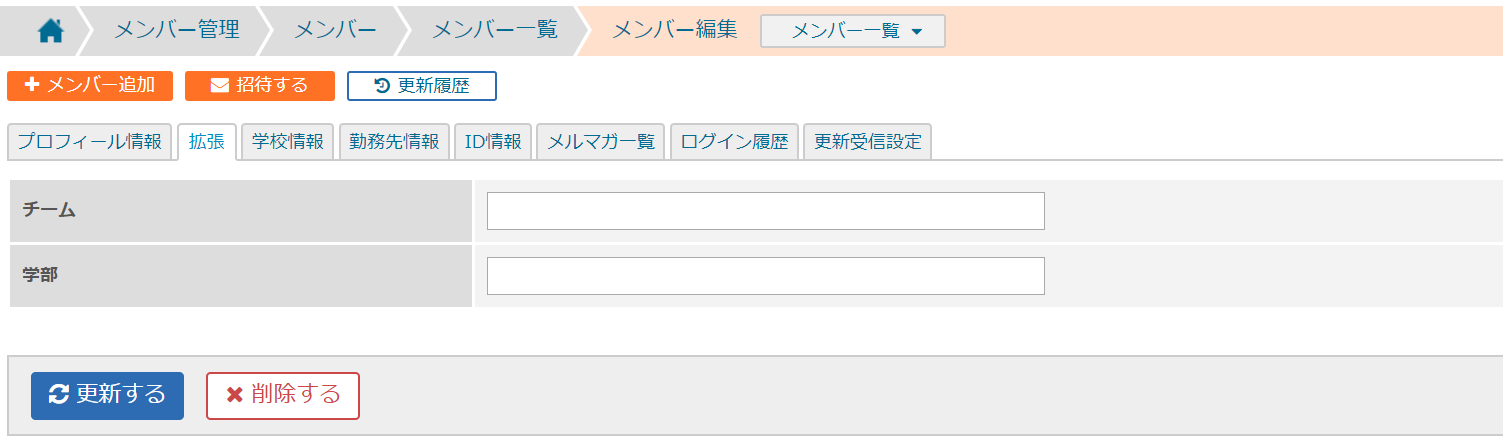
表示名(必須) 表示名を入力します。入力した表示名はメンバー編集画面に表示されます※。 データ名(必須/半角英数字) データ名を表示します。 設定項目 設定項目を選択します。 入力制限 入力制限を設定します。 表示順 表示順を入力します。値の大きい方が上に並びます。
⑤メンバーの検索条件を設定する
メンバー一覧ページで、メンバー情報を検索するための条件を設定します。
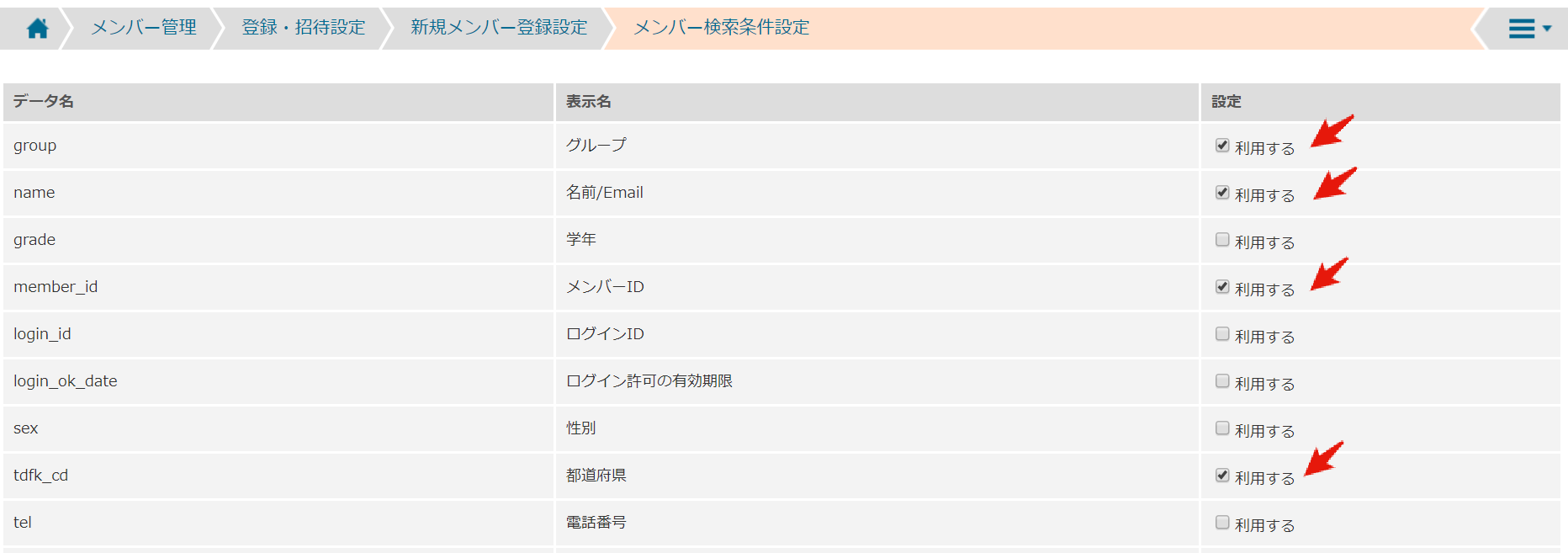
▼メンバー一覧ページ
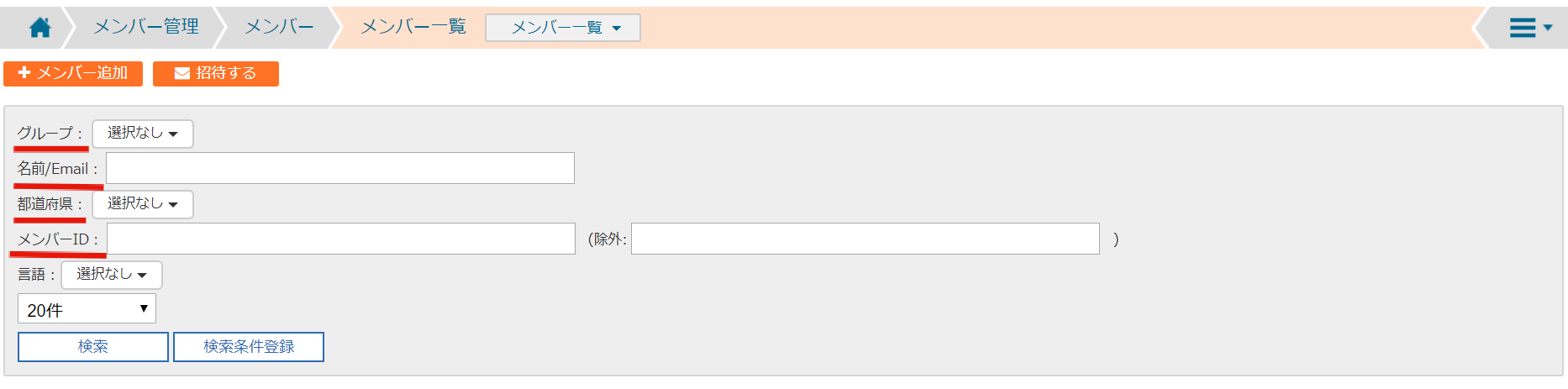
3.メール通知を登録する
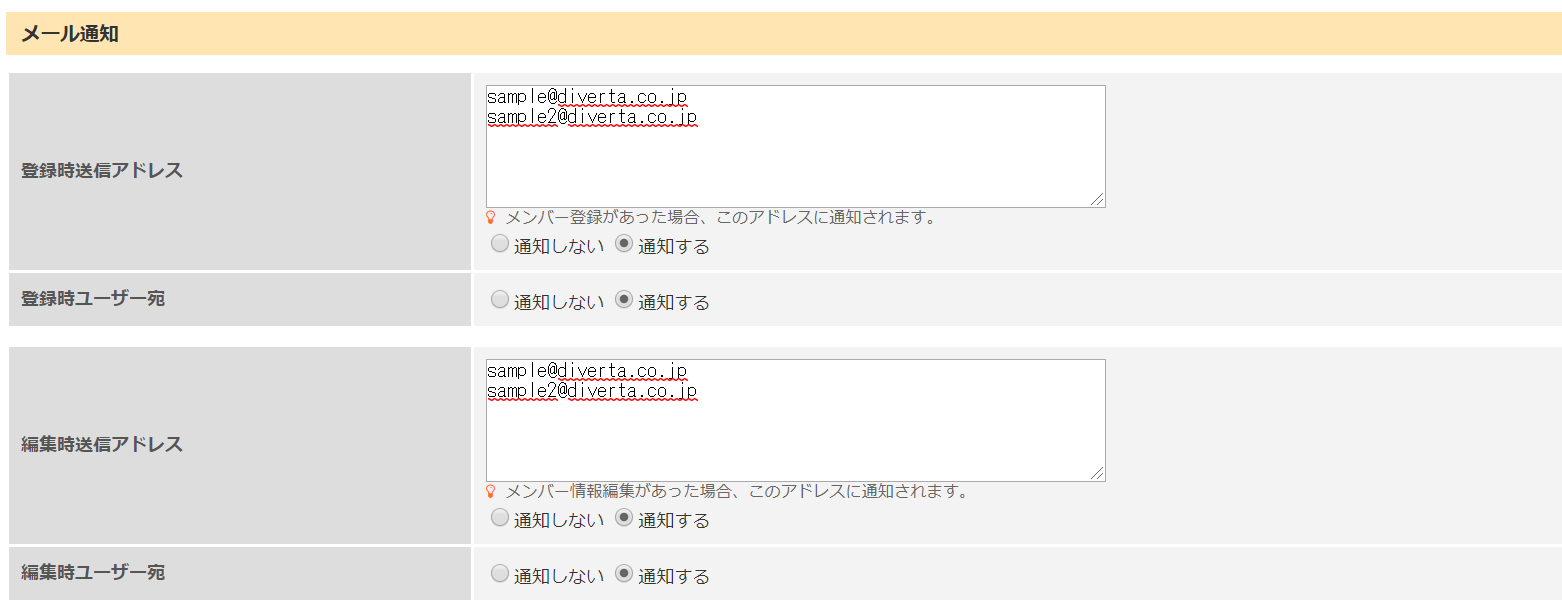
登録送信アドレス ウェブサイト上で、メンバー登録があった際に枠内に登録したメールアドレス宛てに通知メールを配信します。
※Emailに登録がない場合は、通知されません。登録時ユーザー宛て ウェブサイト上で、新規メンバー登録を行ったユーザー宛ての登録完了通知、非通知を設定します。 編集時送信アドレス ウェブサイト上で、既存メンバーの情報編集があった際に、枠内に登録したメールアドレス宛てに、通知メールを配信します。
※Emailに登録がない場合は、通知されません。編集時ユーザ宛て ウェブサイト上で、メンバー情報編集を行ったユーザー宛ての編集完了通知、非通知を設定します。
4.退会確認画面の有無以降の設定を登録する
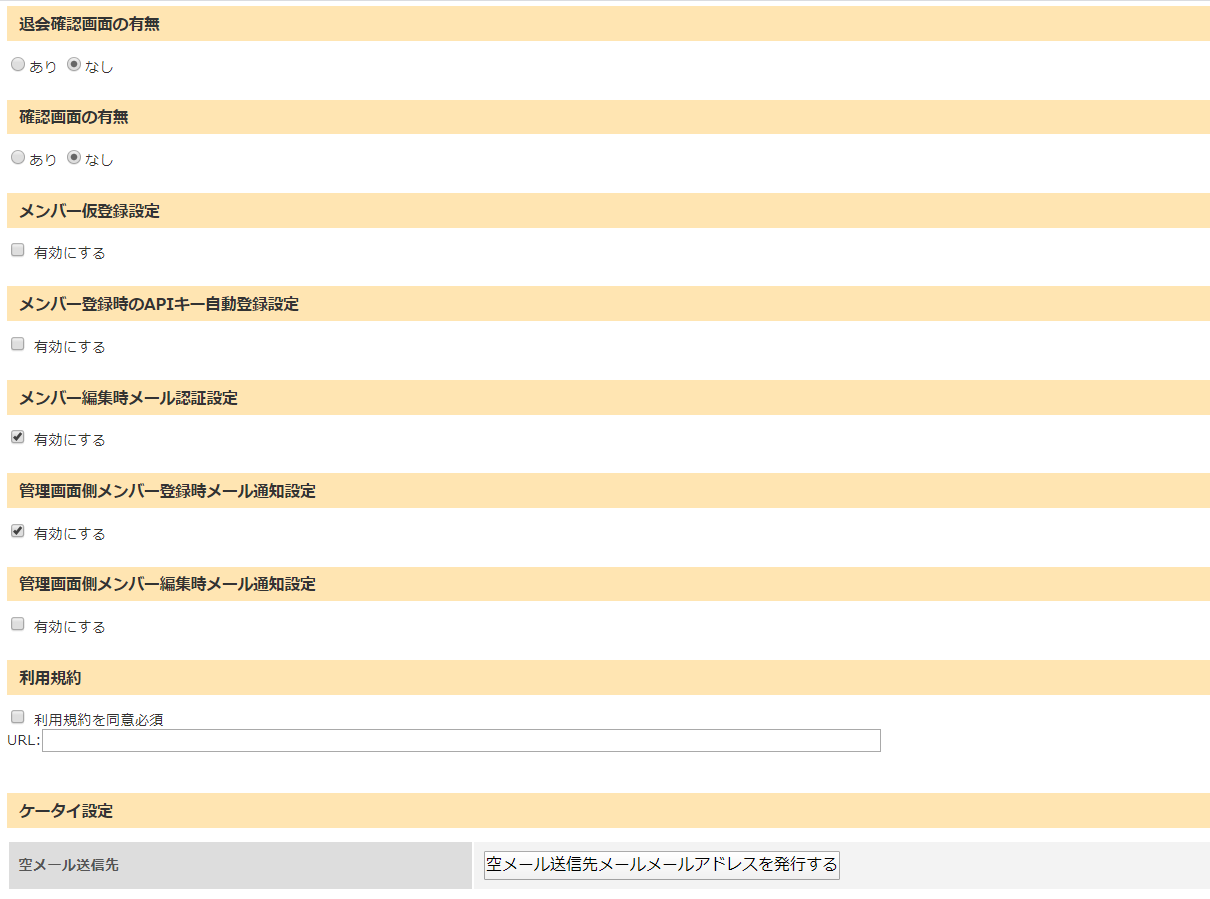
確認画面の有無 入力後に確認画面の有無を設定します メンバー仮登録設定 メンバー仮登録後に本登録をするか設定します。
有効にすると、仮登録完了のメール内に本登録用ページのURLを記載します。メンバー登録時のAPIキー自動登録設定 API自動登録設定の有無を設定します。
有効にするとメンバー登録時にAPIキーが自動登録されます。
APIキーは外部連携時に使用します。外部連携についての詳細についてはサポートにお問い合わせください。メンバー編集時メール認証設定 メンバー情報のメールアドレス変更時に、仮変更通知メールの有無を設定します。 管理画面側メンバー登録時メール通知設定 管理画面側で新規メンバー登録時、管理者に通知メールの有無を設定します。 管理画面側メンバー編集時メール通知設定 管理画面側でメンバー情報編集時、管理者に通知メールの有無を設定します。 利用規約 利用規約の同意の有無を設定します。
利用規約を同意必須にすると「URL」で指定したリンクが登録画面に表示されます。
※規約に同意しないとエラーを表示します
ケータイ設定 空メールを送信してメンバー登録をする設定です。
【手順】
1. 空メール送信先メールアドレスを発行
2. 発行したメールアドレスに新規メンバーがアクセス
3. 空メールを送信
4. RCMSサイトから登録用のURLを新規メンバーにメール配信
5. URLにアクセスしてメンバー登録
登録・招待設定(サイト管理)
「サイト基本設定>サイト管理>■登録・招待設定」の設定項目を説明します。
ここで設定した項目については、「メンバー管理>メンバー>メンバー詳細設定」の同じ項目に反映されます。
1.「サイト基本設定>サイト管理」をクリックして、サイト管理画面を開きます。
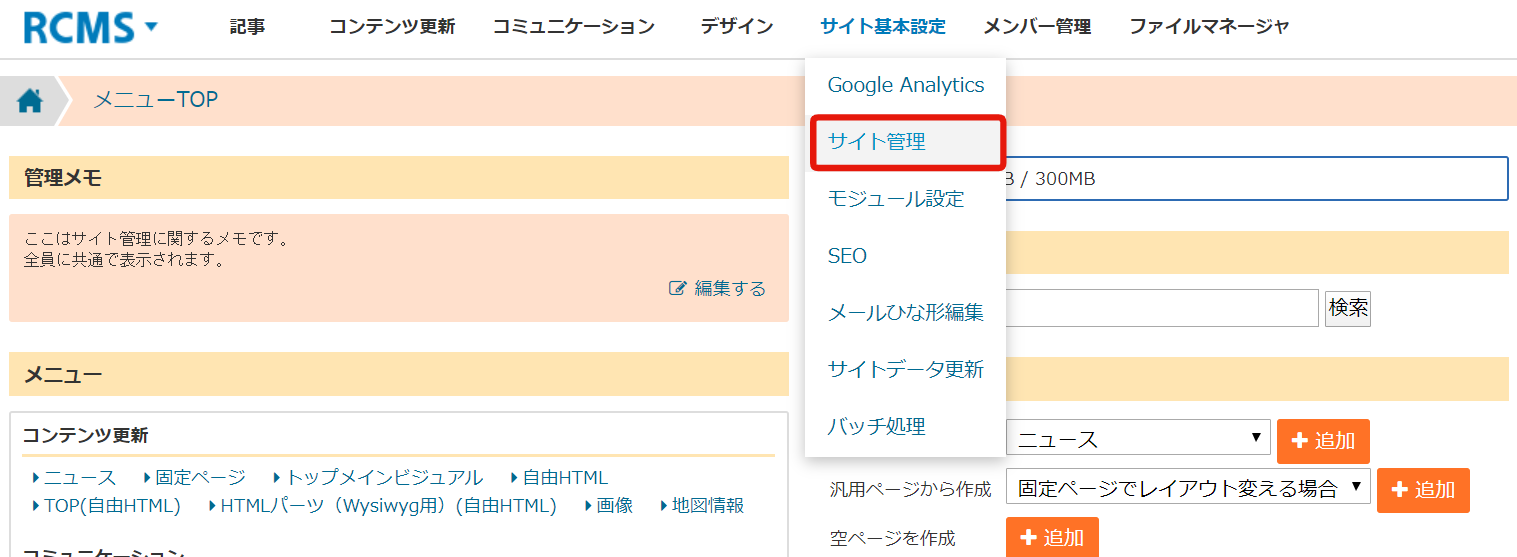
2.各設定を確認します。
「メンバー管理>メンバー>メンバー詳細設定」で設定できない項目は下記になります。
①退会完了通知
②メンバー登録時プロフィール公開フラグ
③メンバー登録ドメイン制限
④画像認証をする
⑤メンバー登録用APIキー
⑥仮登録時のパスワード認証
⑦メンバー登録ドメイン拒否リスト